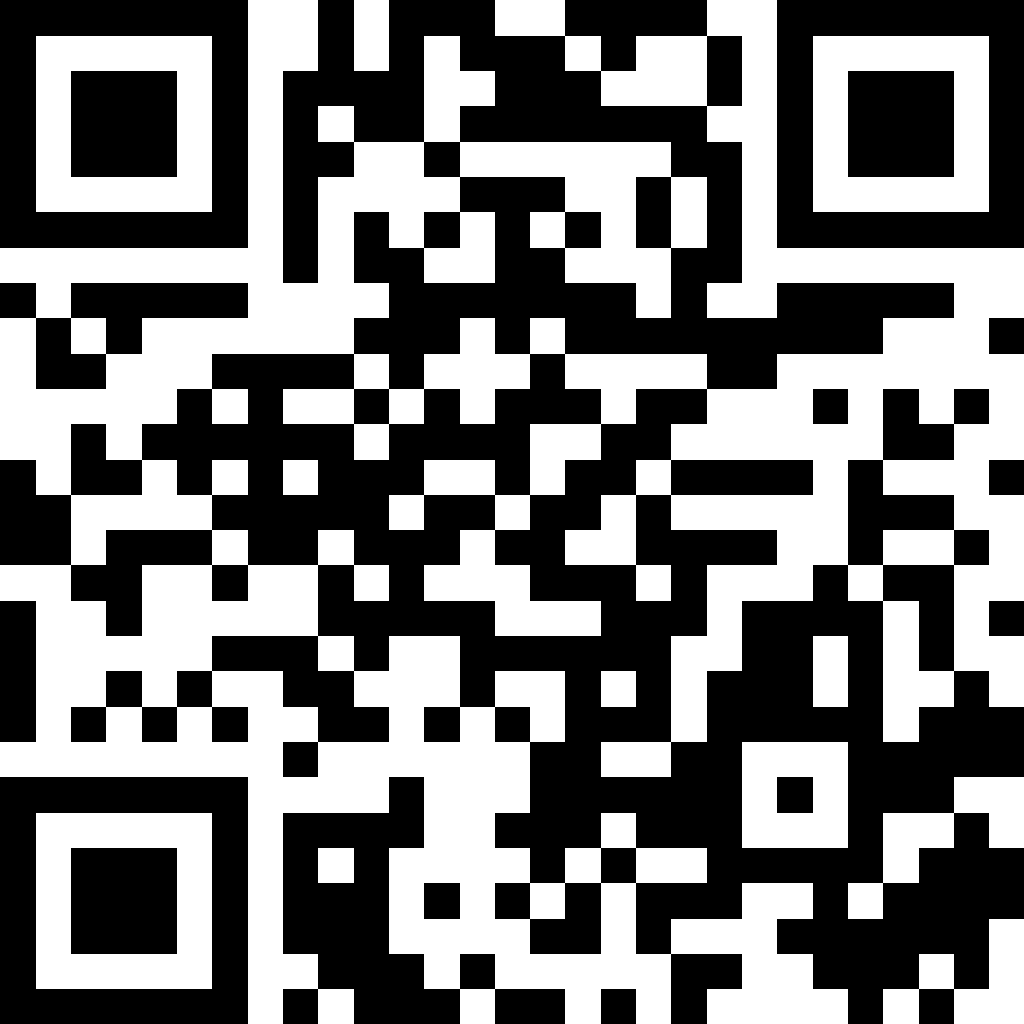A cosa servono i sottotitoli?
I sottotitoli sono delle importanti informazioni scritte incluse nei file video che aiutano gli utenti a comprendere cosa viene detto nei video. I sottotitoli dei file audio e video sono utili in molti casi. Capiremo meglio l'utilità dei sottotitoli con tre esempi:
Utili per i non udenti: A tutti piace guardare film e video, anche ai non udenti. A causa della loro disabilità, non possono sentire l'audio dei video, e in questo caso i sottotitoli sono perfetti per loro. Semplicemente usando i sottotitoli dei film, potranno comprenderli in modo efficace senza farsi aiutare da altri.
Nel caso della lingua: I sottotitoli dei video sono molto utili per le persone a cui piace guardare i film di paesi diversi, ma non ne comprendono la lingua. I sottotitoli sono molto utili quando guardi un video che non è nella tua lingua madre. Per esempio, se sei cinese e vuoi guardare un film di Hollywood, puoi scaricare i sottotitoli cinesi del film e capirne i dialoghi leggendo i sottotitoli.
Video guide: Se sei uno youtuber e carichi frequentemente dei video tutorial su YouTube, allora potrai aiutare molto i tuoi utenti aggiungendo i sottotitoli ai tuoi video. Di solito, nei video tutorial si descrive agli utenti la procedura passo a passo e in quel caso, se nei video ci sono scritti i sottotitoli di ogni passaggio allora gli utenti potranno comprendere facilmente la procedura della quale si sta parlando nei video.
Parte 1. Come aggiungere gratuitamente i sottotitoli a video o film con Wondershare UniConverter
Wondershare UniConverter è il miglior programma per aggiungere i sottotitoli ai video, con delle potenti opzioni per farlo. Non solo puoi usarlo per aggiungere i sottotitoli ai video, ma offre anche una gamma di funzionalità per risolvere la maggior parte dei problemi relativi ai file multimediali. Puoi creare i sottotitoli per i video, scaricare video, registrare video o canzoni, trasferire i video sui dispositivi Android e iOS o trascrivere i file audio e video su CD e DVD. Un'altra cosa è che questo è il software più facile da usare se vuoi aggiungere i sottotitoli ai video.
- · Wondershare UniConverter supporta l'aggiunta dei sottotitoli o il caricamento del file .srt al video.
- · Puoi scaricare la versione di Wondershare UniConverter per Windows o quella per Mac.
- · Transferisci i file video dal tuo computer ai telefoni iPhone o Android senza usare iTunes.
- · Con la funzione Toolbox di UniConverter, si possono convertire le immagini, creare GIF, masterizzare CD, rippare CD, trasmettere alla TV e ripristinare i tag Meta in pochi clic.
- · Wondershare UniConverter ti permette di trascrivere video e altri file multimediali anche sui DVD.
Perché a tante persone piace usare UniConverter?
Wondershare UniConverter è il programma per aggiungere i sottotitoli più affidabile e creato per i sistemi operativi Windows e Mac. Questo software per aggiungere i sottotitoli ai film ti permette di scaricare automaticamente i sottotitoli dal sito opensubtitles.org e poi aggiungerli al film selezionando il file dei sottotitoli dal computer. Se stai cercando un software per aggiungere i sottotitoli ai video ma non sei una persona tecnologica, allora Wondershare UniConverter è il miglior programma per te perché offre un'interfaccia utente molto accessibile. Un'altra cosa, non è un semplice programma per aggiungere i sottotitoli ai video, ma ha anche delle potenti funzionalità per scaricare, registrare, convertire e trasferire i video e per masterizzare i dischi. Con la gamma di strumenti di Wondershare UniConverter, puoi anche ripristinare i metadati dei file, creare GIF da foto o video, registrare lo schermo, comprimere i video, trasmettere alla TV, rippare i CD, masterizzare i CD e convertire i video in VR.
Come aggiungere i sottotitoli ai video con UniConverter?
Step 1. Scarica e avvia il software
Per aggiungere i sottotitoli ai video, come prima cosa scarica il software dal sito ufficiale e poi installalo seguendo le istruzioni sullo schermo. Ora avvia il programma e poi clicca sul tasto +. In alternativa, puoi anche usare il tasto Aggiungi File in alto a sinistra, oppure puoi direttamente trascinare e rilasciare i video. Con questo tasto, puoi scegliere il video al quale vuoi aggiungere i sottotitoli e dopo aver selezionato il file, clicca sul tasto Apri.
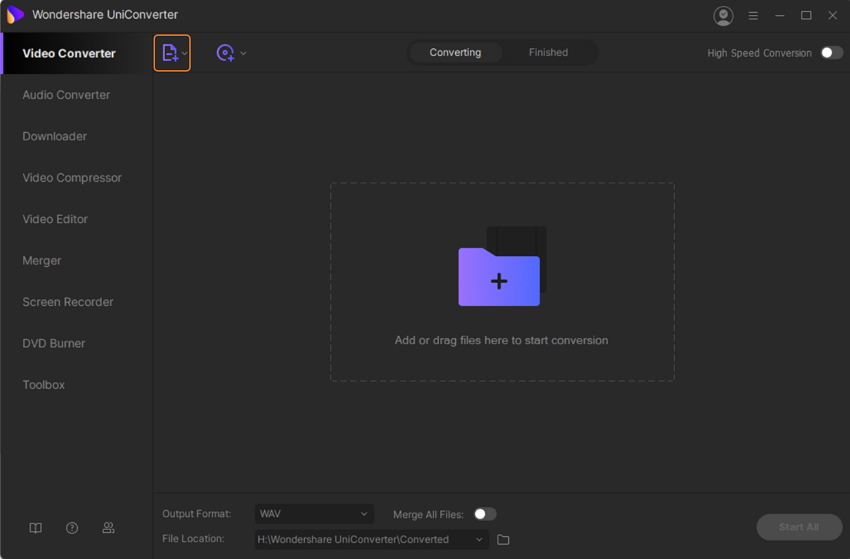
Step 2. Apri il menù dei sottotitoli
Adesso il video verrà aggiunto all'interfaccia di UniConverter per aggiungere i sottotitoli. Poi, guarda sotto alla miniatura del video, lì troverai tre opzioni. Clicca sull'icona a tre linee, e sul tuo schermo si aprirà un pop up. Nel pop up, clicca sulla finestra Sottotitoli.
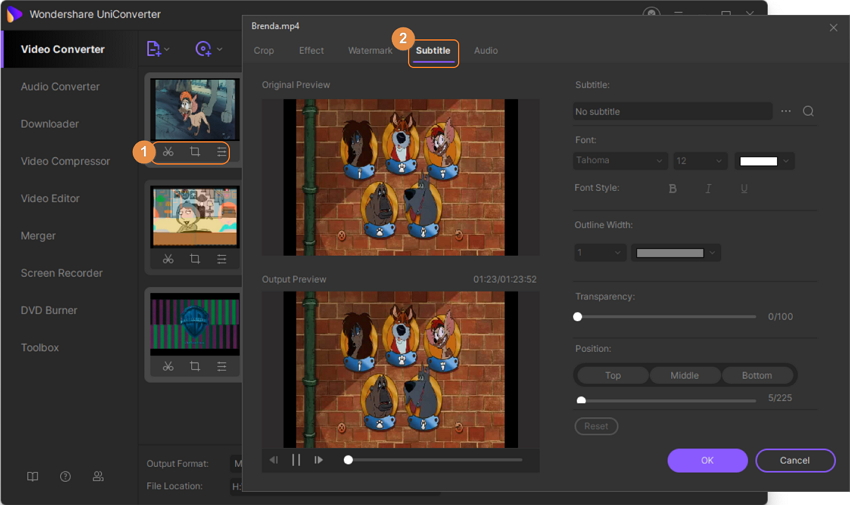
Step 3. Apri la finestra di ricerca dei sottotitoli
Se non hai scaricato i sottotitoli per il video, allora clicca sull'icona Cerca, e verrai reindirizzato al sito opensubtitles.org. Scarica i sottotitoli dal sito e poi, su Wondershare UniConverter clicca sui tre puntini vicino al nome dei sottotitoli e clicca sul tasto Aggiungi.
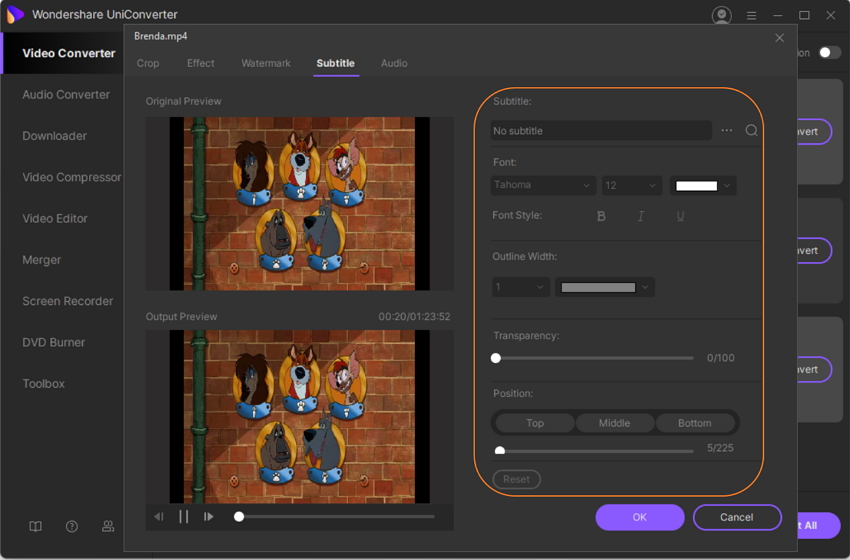
Step 4. Seleziona i sottotitoli
Tamite la finestra di navigazione, seleziona la cartella nella quale si trovano i tuoi sottotitoli e poi seleziona il file dei sottotitoli e clicca sul tasto Apri.
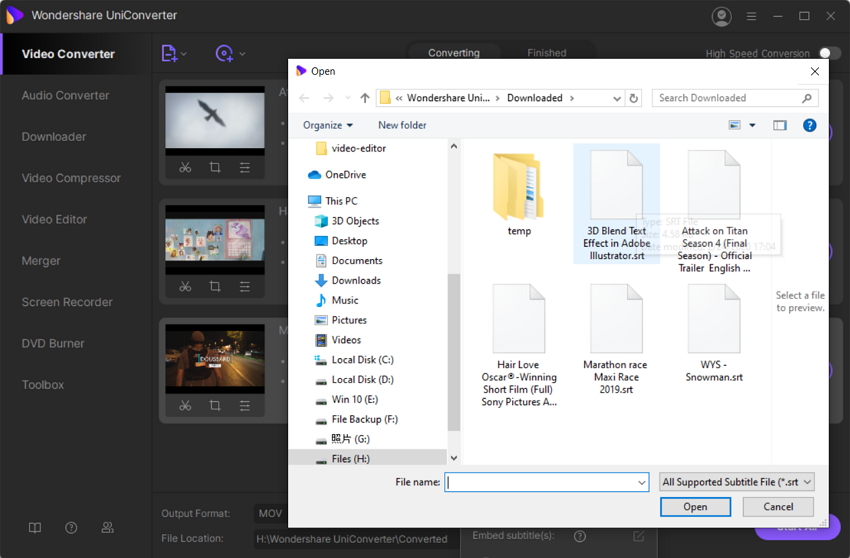
Step 5. Aggiungi i sottotitoli
Una volta selezionato il file, clicca sul tasto OK per aggiungere i sottotitoli al film.
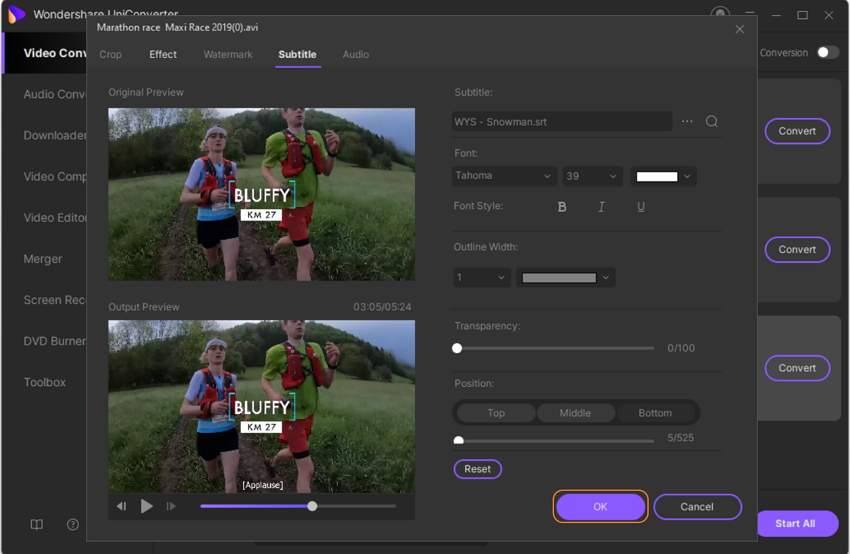
Step 6. Aggiungi definitivamente i sottotitoli ai video
Infine, dopo aver aggiunto il file dei sottotitoli, clicca sul tasto Converti e il software per aggiungere i sottotitoli ai video li aggiungerà definitivamente al film. Ecco come aggiungere i sottotioli ai film con il software per aggiungere i sottotitoli ai video.
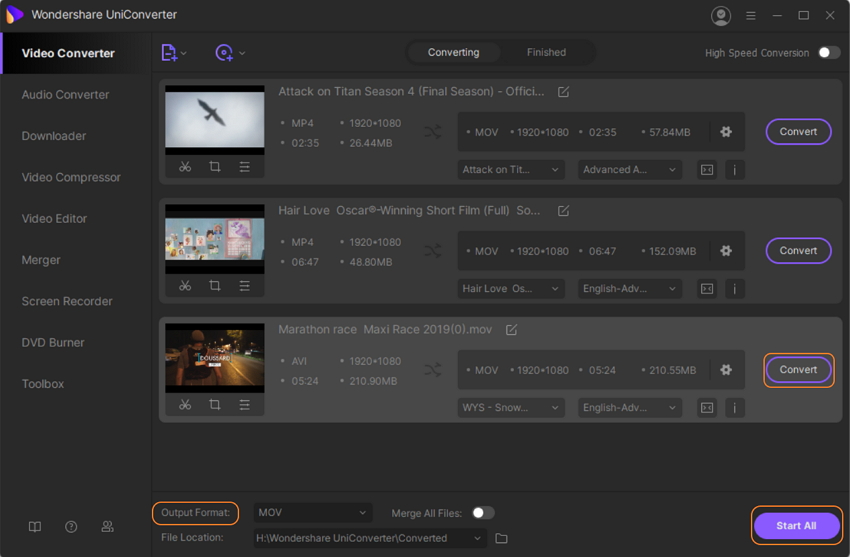
Scarica ora Wondershare UniConverter gratis per provarlo.
Parte 2. I 5 migliori strumenti online per aggiungere i sottotitoli ai video gratuitamente
Kapwing
URL: https://www.kapwing.com/subtitles
Kapwing è un sito che ti premette di aggiungere i sottotitoli ai video online senza installare nessun software sul computer. Questo sito può risolvere il problema di aggiungere i sottotitoli ai film online senza nessuna installazione, e ci sono svariati altri strumenti offerti gratuitamente. Ti permette di modificare, accorciare, ridimensionare e mettere in loop i video, di aggiungere l'audio ai video e di fare molte altre modifiche. Sul sito sono disponibili più di 20 diversi tipi di strumenti, che ti permettono di fare le modifiche che preferisci ai video.
Contro:
- Il sito supporta esclusivamente il funzionamento online, dunque ti serve una connessione internet stabile per usare le sue funzionalità.
- Dopo la conversione, il video non avrà la qualità originale.
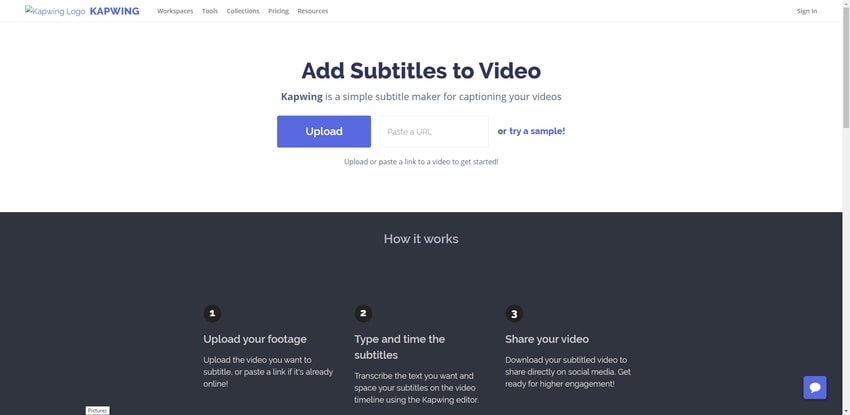
Pixiko
URL: https://pixiko.com/tools/add-subtitles-to-video
Pixiko è un altro sito che ti permette di aggiungere i sottotitoli ai video definitivamente senza installare niente sul computer. Questo sito ti permette di cercare i video direttamente dal disco rigido del computer e poi potrai cliccare sul tasto aggiungi testo per aggiungere i sottotitoli al video caricato. Infine, puoi aggiungere i sottotitoli con il tasto aggiungi. Questo sito è il più pratico da usare; puoi aggiungere qualsiasi testo ai video.
Contro:
- Supporta solo l'aggiunta del testo tramite tastiera.
- Il sito è lento.
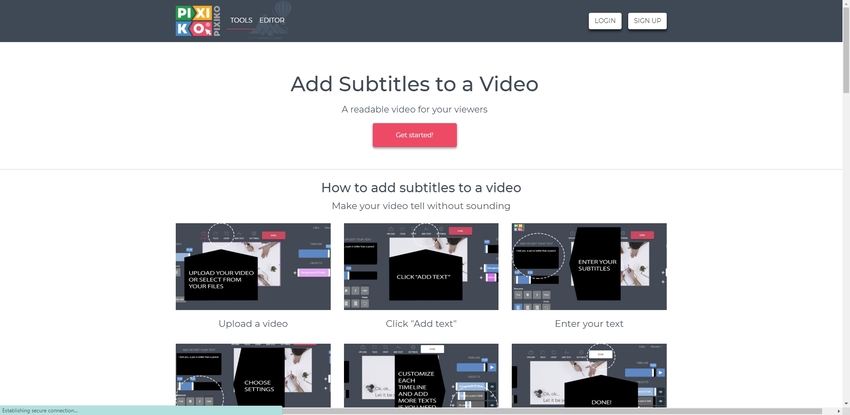
Veed
URL: https://www.veed.io/add-subtitles-video
Anche il sito Veed è un editor di sottotitoli per i video online dove puoi caricare i video dal dispositivo e aggiungerci i sottotitoli. Questo sito ha vari abbonamenti a seconda delle tue necessità, ma puoi provare prima la versione gratuita senza pagare niente. Offre vari altri strumenti come ritaglia, modifica, didascalia, rimuovi audio, modello Instagram, video slow motion, disegna sui video, ecc. Con questo sito, puoi usare lo strumento che preferisci per rendere più accattivante il tuo video.
contro:
- Il sito non è gratuito, e gli abbonamenti sono molto costosi.
- Puoi caricare i sottotitoli solo manualmente.
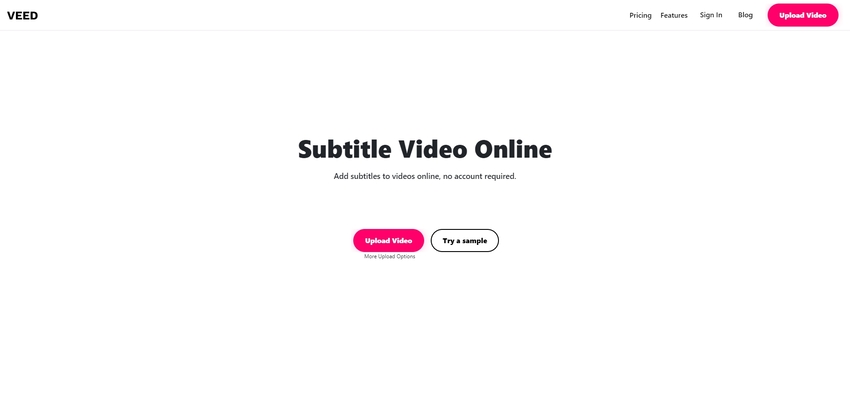
Voice2V
URL: https://voice2v.com/Add-Text-to-Video/
Voice2V è un sito gratuito per aggiungere i sottotitoli ai video senza spendere niente. Non è solo un semplice sito per aggiungere i sottotitoli, ma offre anche molte altre opzioni per rendere più belli i video. Con questo sito, puoi creare un collage, aggiungere un logo al video, aggiungere musica al video, convertire le immagini in video e convertire gli audio in video senza installare nessun software.
Contro:
- Voice2V è un po' complicato da usare.
- Ci sono moltissime limitazioni sul sito quando si usa la versione online.
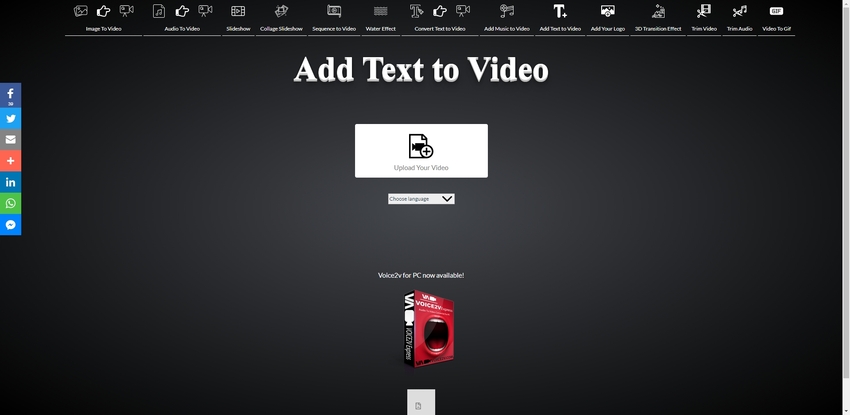
Nikse
URL: https://www.nikse.dk/subtitleedit/online
Nikse è un sito perfetto per aggiungere i sottotitoli ai film online. Questo sito permette agli utenti di caricare i video da un URL o dal disco rigido del dispositivo. Puoi anche caricare i sottotitoli dal disco rigido e poi aggiungerli ai video caricati. Questa funzionalità del sito lo rende diverso, perché di solito non è presente negli altri siti.
Contro:
- Supporta solo le operazioni relative ai sottotitoli.
- Con questo sito non puoi fare nessun editing ai video.
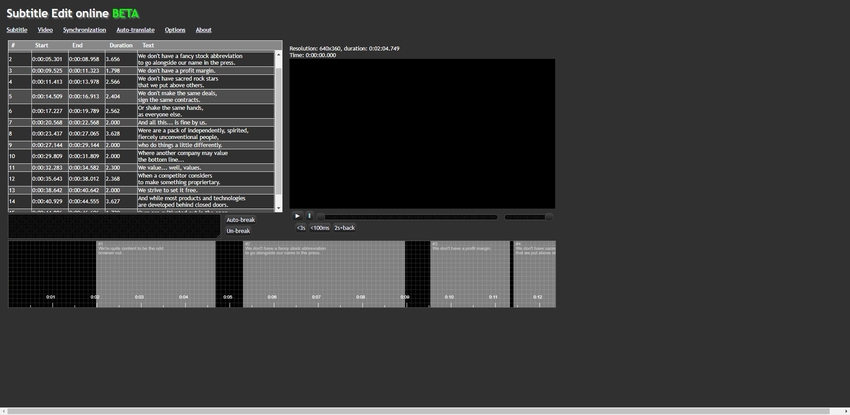
Riepilogo
Questo è tutto su come aggiungere i sottotitoli ai film con diversi metodi e programmi. Puoi usare siti internet o programmi desktop a seconda delle tue preferenze. Ci sono anche svariati altri programmi disponibili su internet che possono aggiungere i sottotitoli ai tuoi video. Nella nostra ricerca sui programmi desktop per aggiungere definitivamente i sottotitoli ai film, abbiamo giudicato Wondershare UniConverter come il migliore. Il motivo per il quale abbiamo scelto questo programma è che non serve solo per aggiungere i sottotitoli, ma ti permette anche di scaricare, registrare, convertire, trasferire e trascrivere i file audio o video.